登录
- 微信登录
- 手机号登录
微信扫码关注“汇帮科技”快速登录
Loading...
点击刷新
请在微信【汇帮科技】内点击授权
300秒后二维码将过期
二维码已过期,点击刷新获取新二维码
登录
登录
其他登录方式
来源:汇帮科技 修改日期:2025-09-16 10:00

 官方正版
官方正版 纯净安全
纯净安全
在日常办公与文件整理过程中,我们常常会面对大量需要统一命名的Word文档。无论是按日期归类、按作者区分,还是遵循特定项目命名规则,手动修改不仅效率低下,还容易出错。选择一款合适的批量重命名工具,不仅能显著提升工作效率,还能减少重复劳动带来的疲劳感。本文将围绕几款常用工具,并从易用性、功能深度和适用场景等多个角度,帮助您找到最适合自己的文件管理方式。

步骤一:进入软件主界面
打开《汇帮批量重命名》后,您会看到一个简洁明了的功能导航栏。请直接选择“文件重命名”模块,进入操作页面。
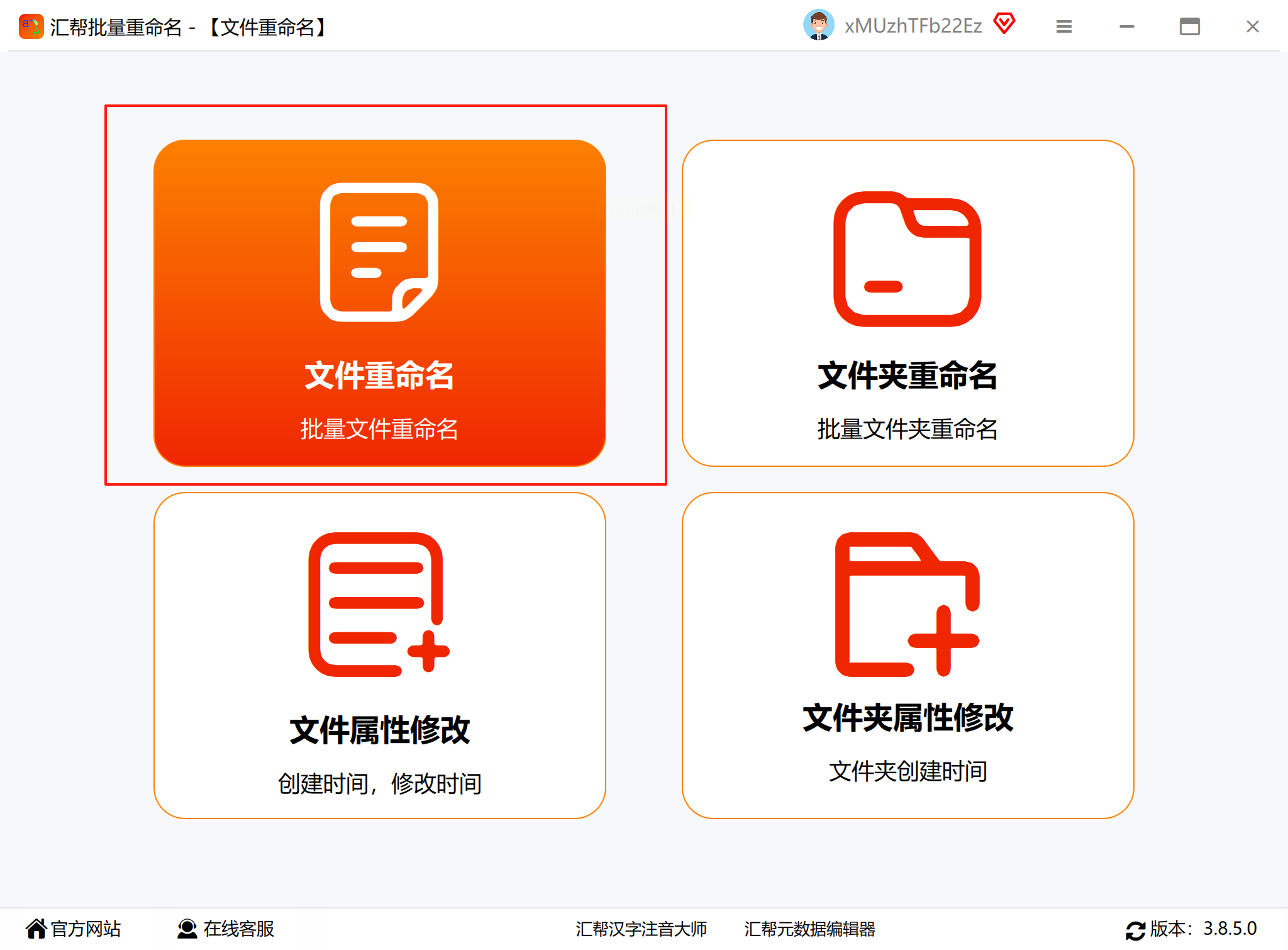
步骤二:导入需要处理的文件
点击“添加文件”按钮,从本地文件夹中选择您要重命名的Word文档。也支持直接拖拽文件到软件窗口,操作非常便捷。
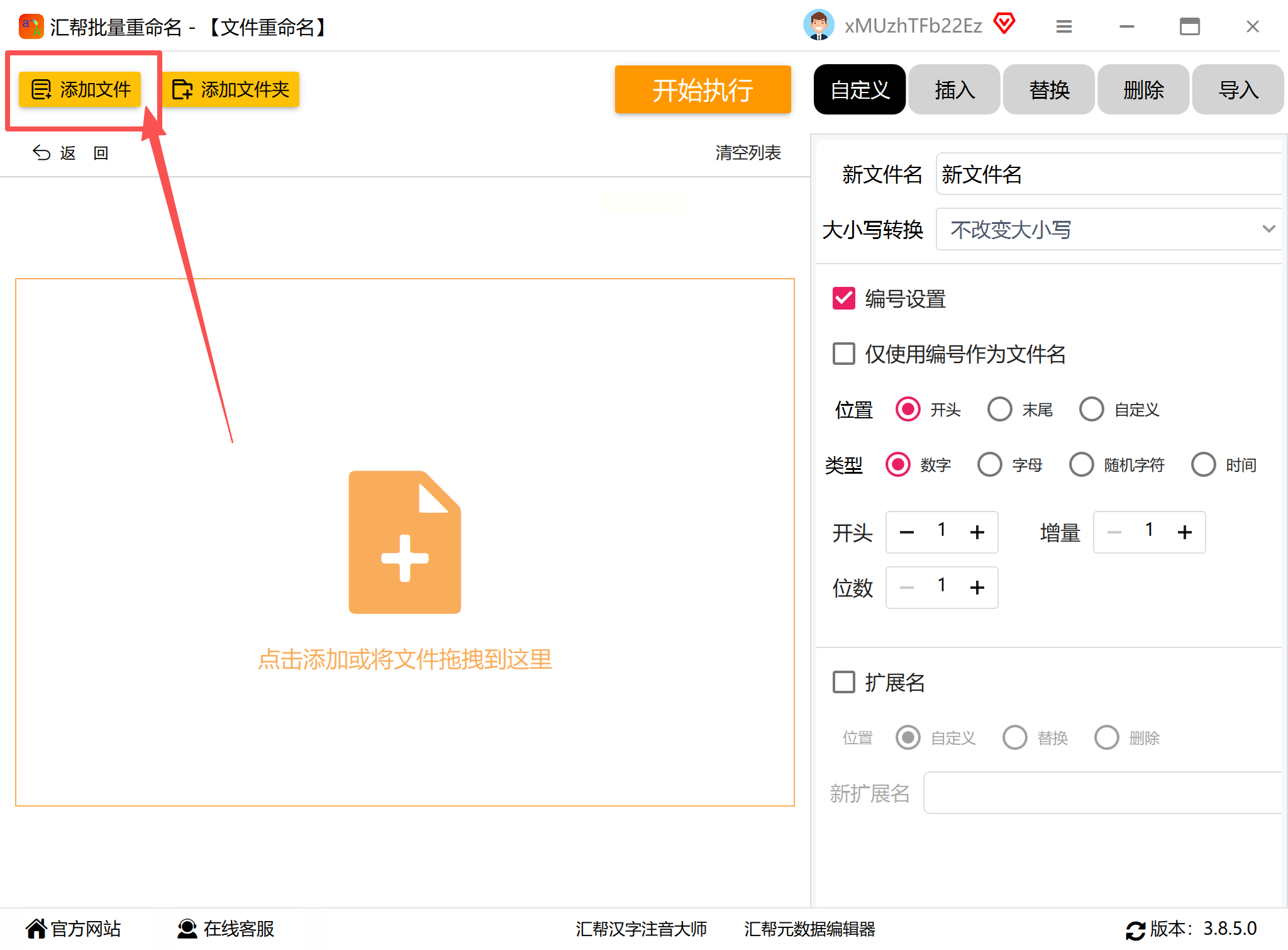
步骤三:设定新的文件名称
在“新文件名”文本框中,输入您希望使用的命名结构。例如,可输入“项目总结_”,软件会自动为后续文件添加差异化的标识。
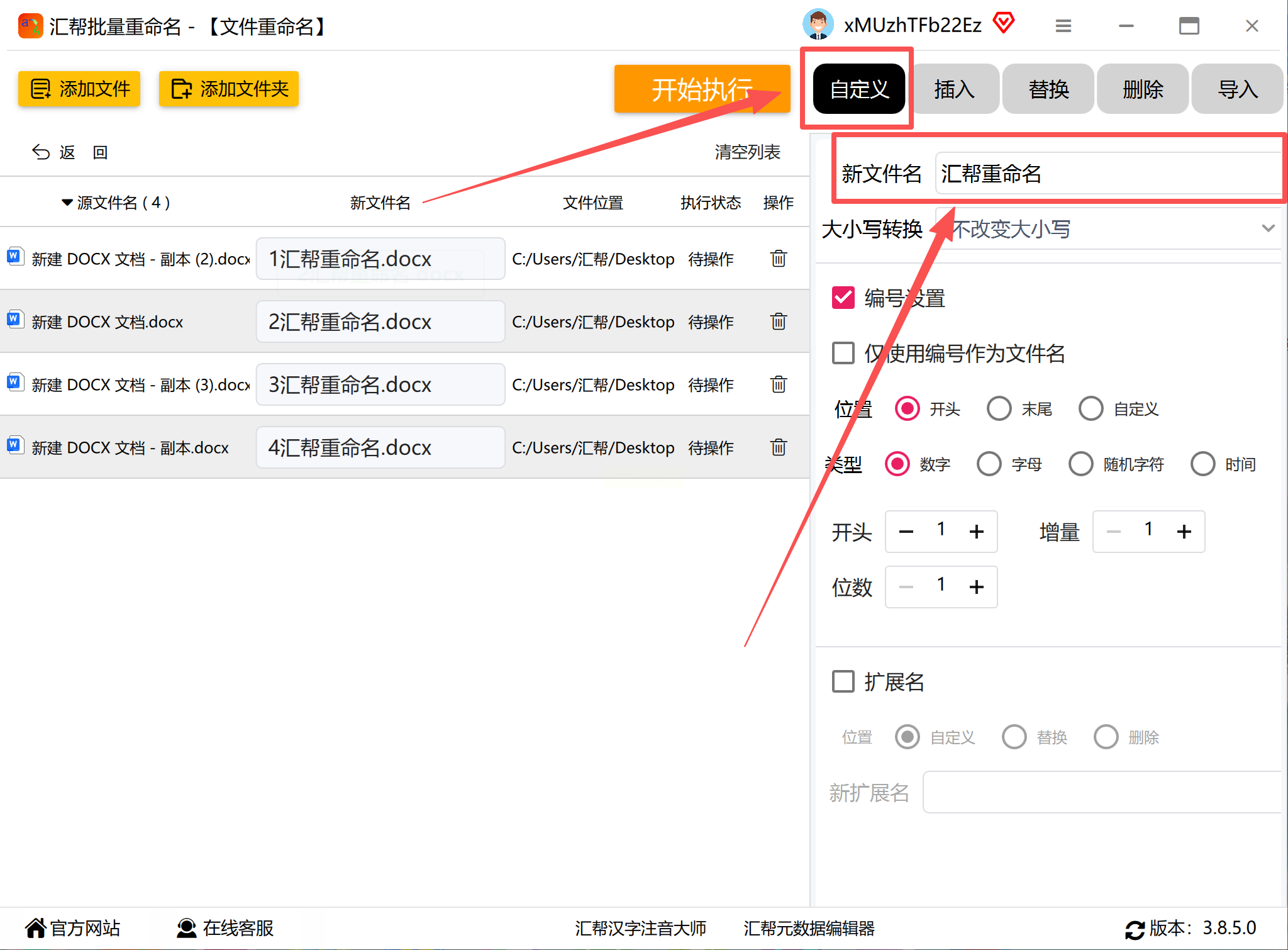
步骤四:启动编号功能防止重复
勾选“编号设置”选项,系统会为每个文件自动添加序号。这一功能有效避免名称重复,确保文件名的唯一性与条理性。
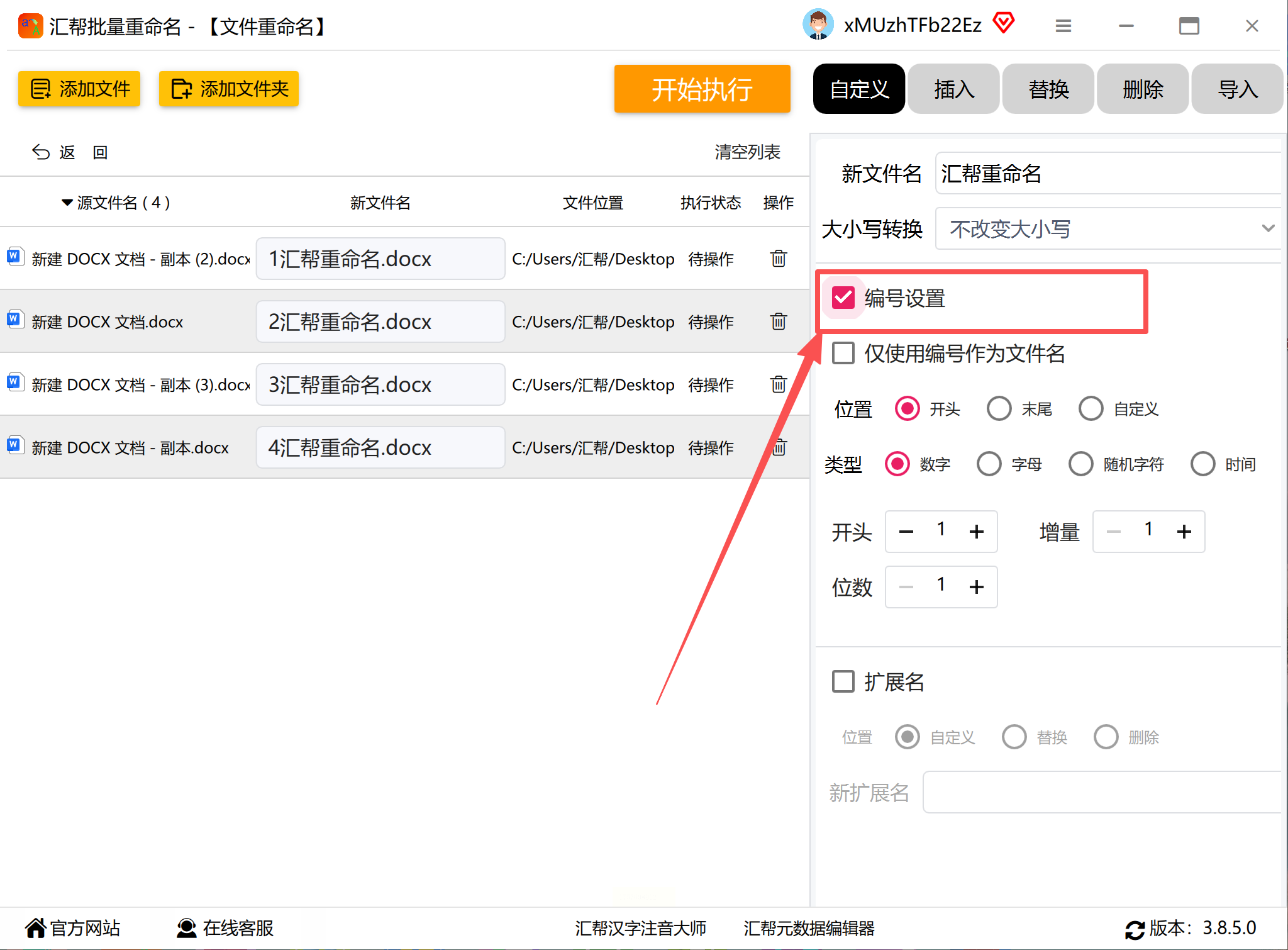
步骤五:执行重命名操作
确认设置无误后,点击“开始”按钮,软件将自动完成所有文件的重命名任务。处理速度取决于文件数量,通常几秒内即可完成。
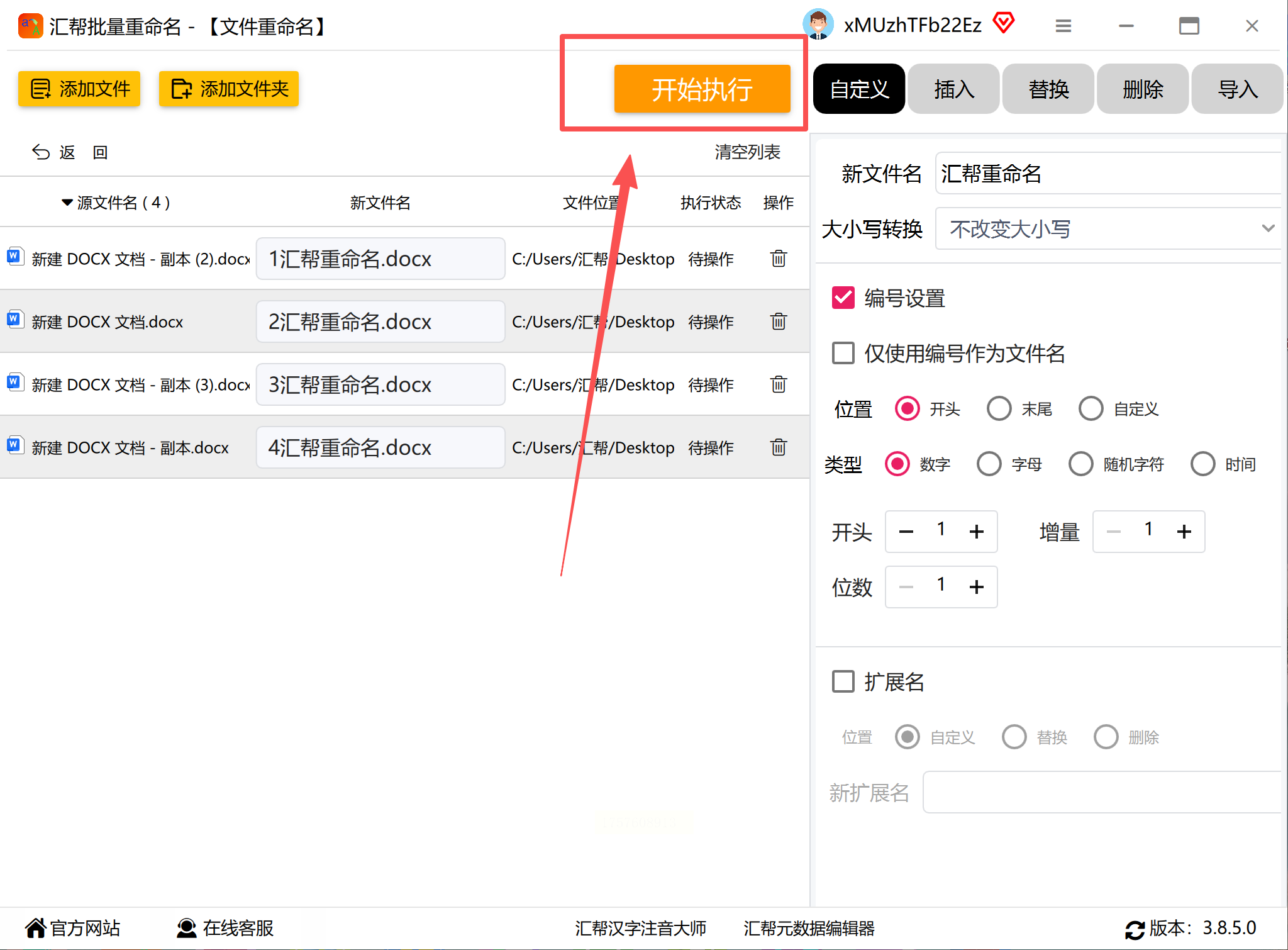
步骤六:检查命名结果
重命名完成后,建议您快速浏览一下文件列表,确认名称是否符合预期。如有问题,可随时使用撤销功能恢复原状。
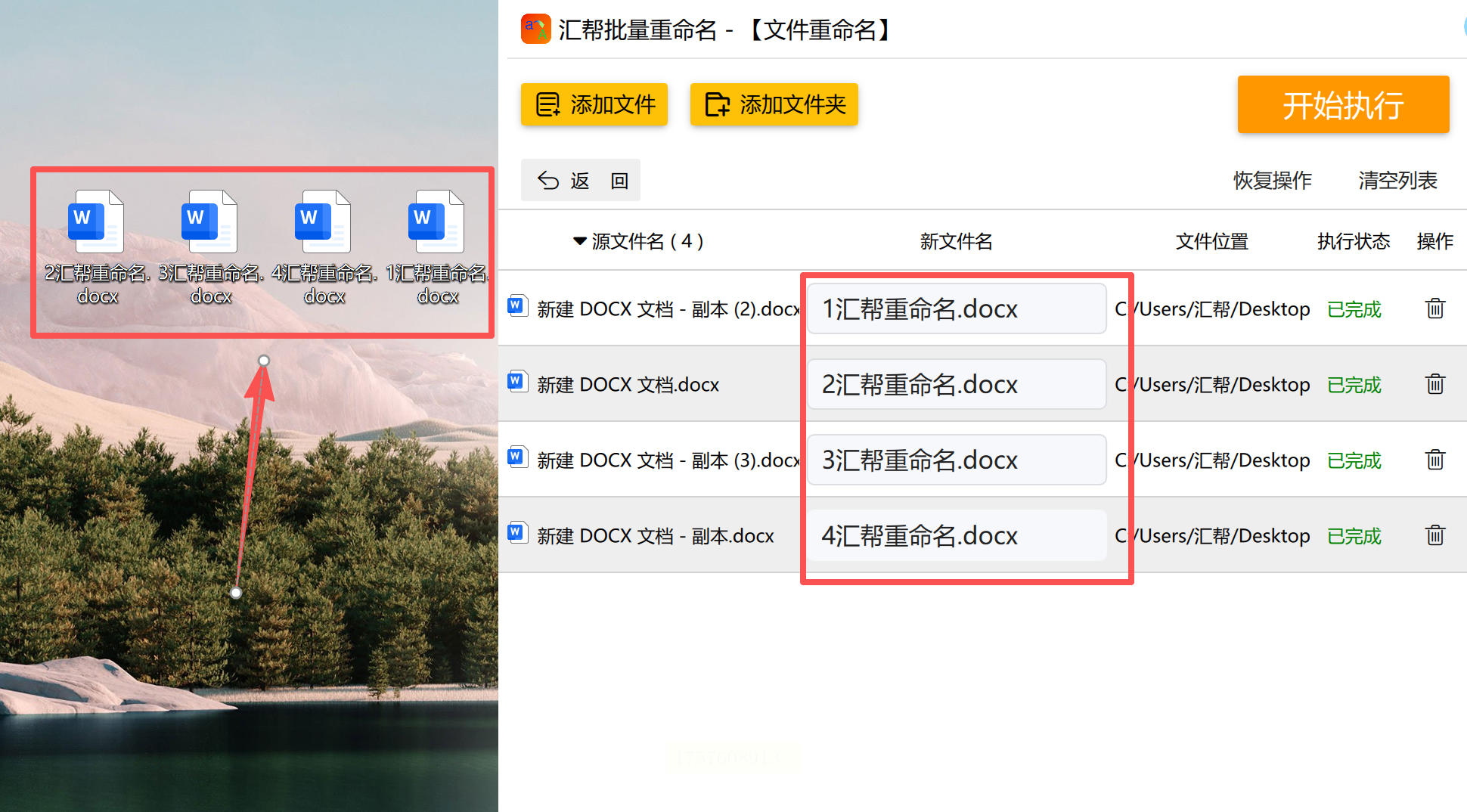
其他实用工具推荐与操作指南
除了《汇帮批量重命名》,还有一些工具同样值得尝试,它们在不同场景下各具优势。
适合需要高度自定义命名规则的用户。例如替换特定字符、插入日期或属性参数。
操作流程:
- 安装并启动软件,进入目标文件夹;
- 使用Ctrl+A全选文件,或手动选择需要处理的Word文档;
- 通过“命令”菜单选择“批量重命名”,或直接按F2键;
- 在弹出窗口中设置命名规则,如使用“(c)”自动添加序号;
- 实时预览新文件名,确认后点击“开始”完成操作。
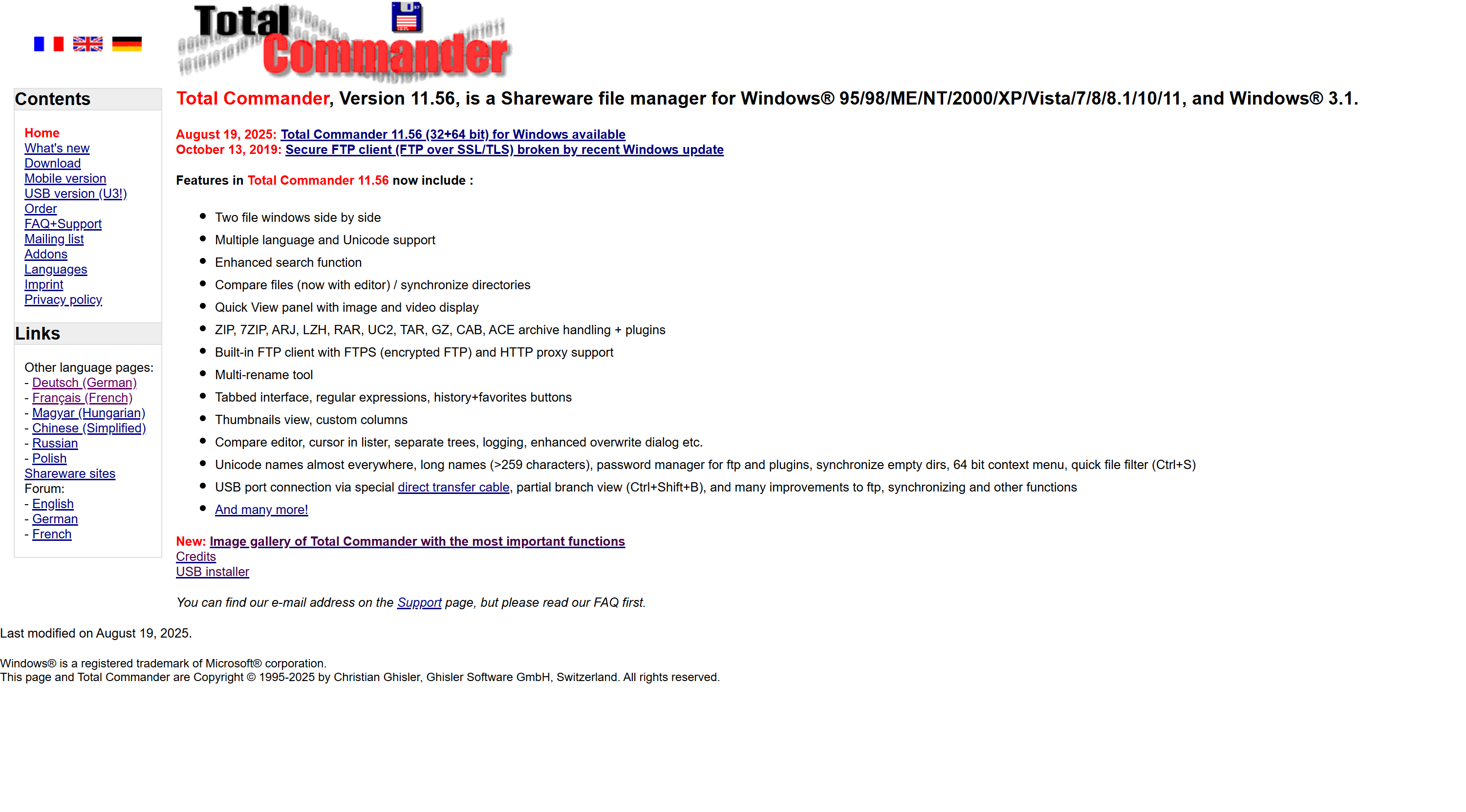
如果需求简单,仅需添加统一前缀或序号,系统自带的重命名功能就足够使用。
操作流程:
- 将全部Word文档放入同一文件夹;
- 选中所有目标文件,右键点击选择“重命名”;
- 输入基础名称如“报告_”,按回车键;
- 系统将自动生成带序号的名称,如“报告_(1).docx”等。
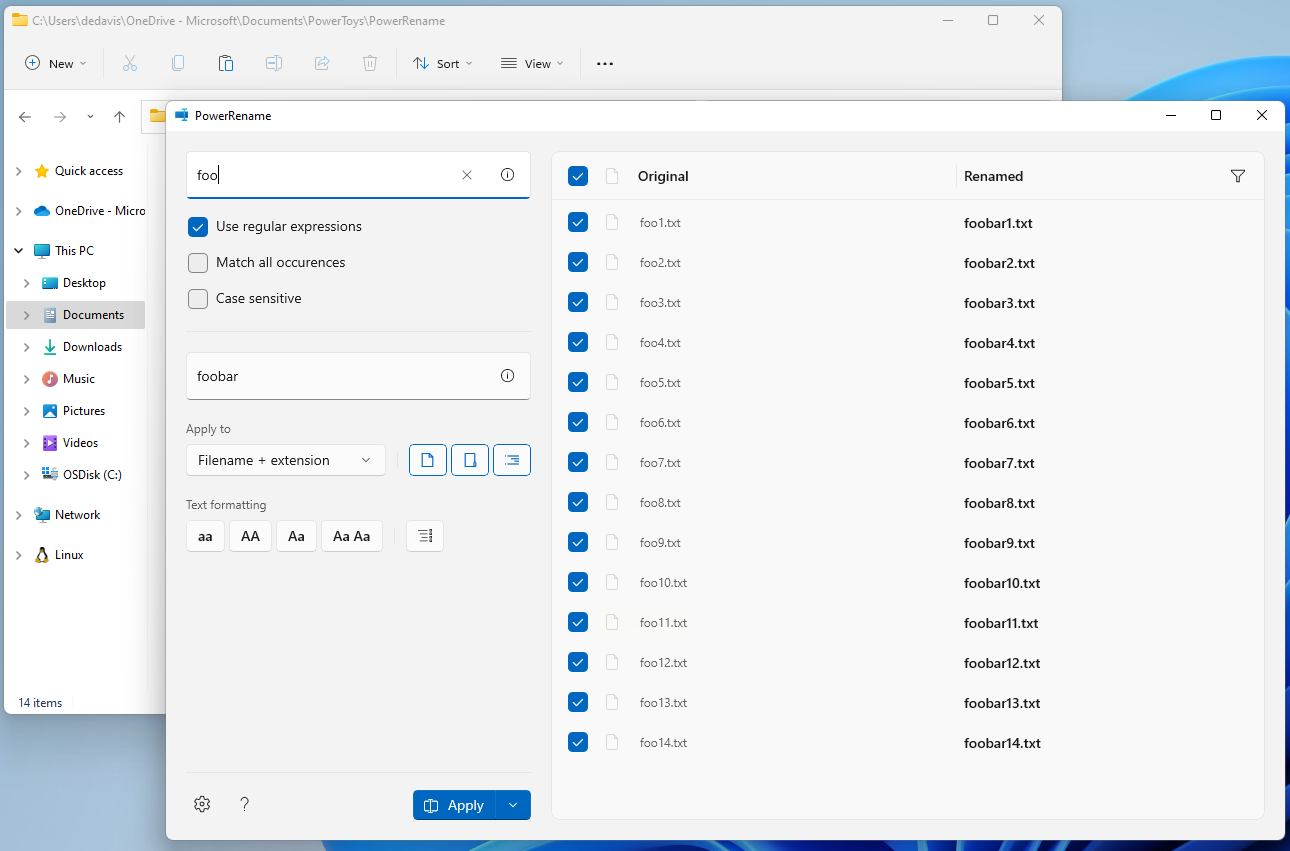
适合需要根据文件创建时间、作者等元信息进行命名的用户,功能全面且专业。
操作流程:
- 下载并运行软件,添加待处理文档;
- 通过“添加”栏设置前后缀,或使用“替换”功能修改特定词句;
- 在“日期/时间”选项中可插入创建日期;
- 预览确认后执行重命名,操作错误可随时撤销。
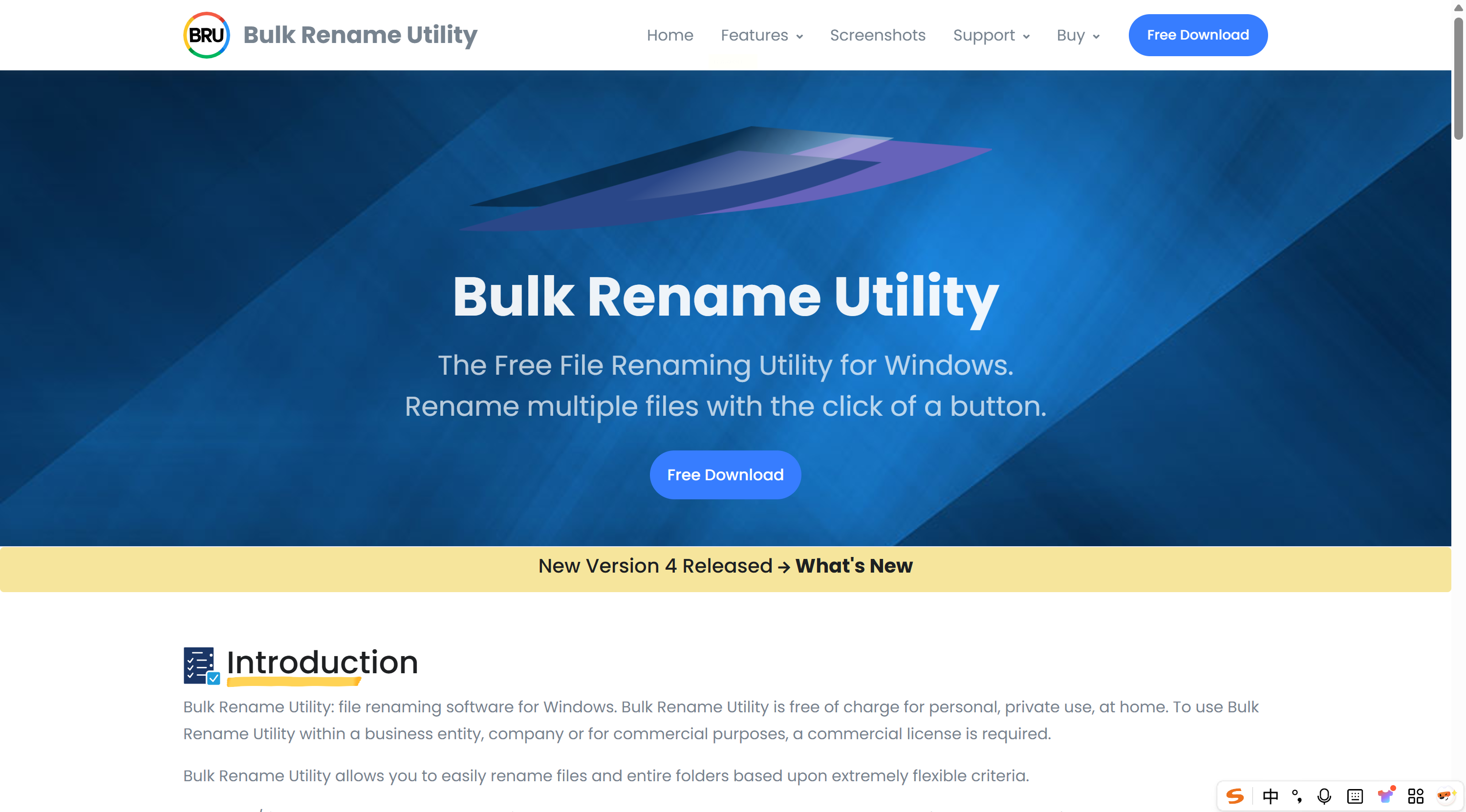
除常规文档外,还支持通过ID3或EXIF等元数据批量命名,适合跨类型文件管理。
操作流程:
- 运行软件后导入Word文件;
- 在“方法”中选择“文件属性”,可插入作者或标题等信息;
- 支持正则表达式等高级替换方式;
- 预览无误后,单击“开始”完成重命名。
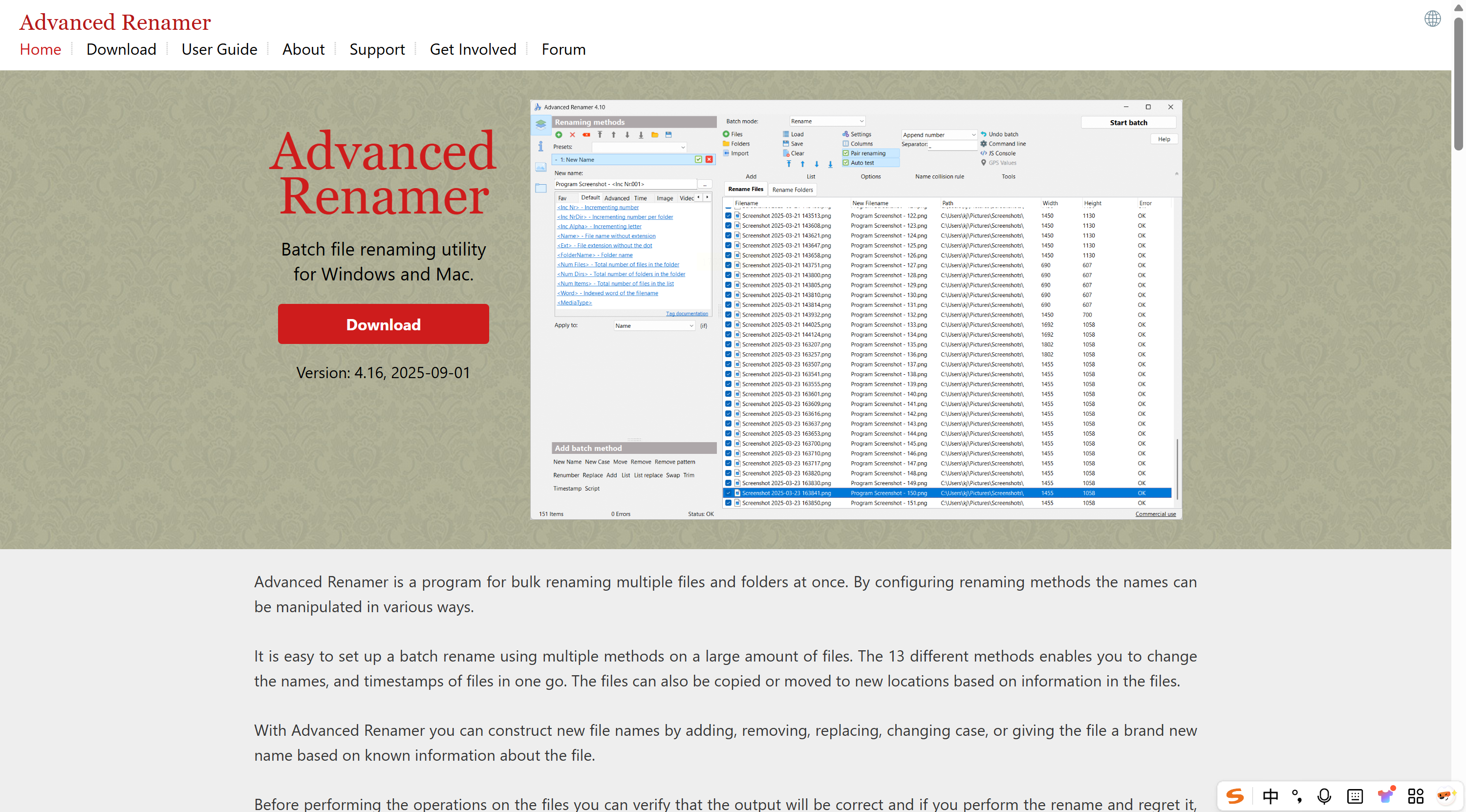
温馨提示:重命名操作前,建议先备份原始文件,以免因误操作导致数据丢失。
希望本指南能为您提供清晰、实用的操作参考。如有其他问题,欢迎进一步交流!
如果想要深入了解我们的产品,请到 汇帮科技官网 中了解更多产品信息!
没有找到您需要的答案?
不着急,我们有专业的在线客服为您解答!

请扫描客服二维码